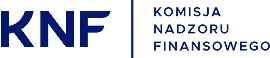Spis treści
TubaPay dokłada wszelkich starań, aby Serwis TubaPay był wygodny w użyciu. Dla poprawy wygody korzystania z Serwisu korzystamy z plików cookie. Za pomocą technologii cookie zbieramy jedynie anonimowe dane statystyczne o użytkownikach.
Jak działają pliki cookie?
- Jeżeli Użytkownik chce w pełni wykorzystać zawartość i spersonalizowane funkcje Serwisu www.tubapay.pl, musi zaakceptować na urządzeniu, z którego korzysta (komputer, tablet lub telefon komórkowy), pliki cookie (często jest to ustawienie domyślne).
- Pliki cookie to pliki tekstowe zapisywane na urządzeniu Użytkownika w celu zbierania standardowych informacji o logowaniu oraz zachowaniu Użytkownika na stronie. Służą one do zapewnienia optymalnej obsługi podczas wizyty na stronach Serwisu oraz umożliwiają szybszy i łatwiejszy dostęp do informacji.
- Pliki cookie nie służą do przetwarzania danych osobowych, a ich zawartość nie pozwala na identyfikację Użytkownika.
- Pliki cookie nie mogą być wykorzystywane do pozyskania danych z twardego dysku Użytkownika, adresu e-mail Użytkownika czy też danych osobowych Użytkownika.
- Dane gromadzone poprzez pliki cookie są całkowicie anonimowe.
- Pliki cookie w żaden sposób nie niszczą ani nie uszkadzają programów zainstalowanych na urządzeniu Użytkownika, programów służących do przeglądania stron internetowych ani zapisanych na urządzeniu plików. Pliki cookie nie wpływają także niekorzystnie na wydajność lub funkcjonalność urządzenia, z którego korzysta Użytkownik, oraz nie powodują zmian konfiguracyjnych w oprogramowaniu służącym do przeglądania stron internetowych.
Ograniczenie, zablokowanie lub usunięcie plików cookie
- Użytkownik może ograniczyć używanie, zablokować lub usunąć pliki cookie dla celów korzystania z Serwisu.
- Użytkownik może tego dokonać poprzez odpowiednią zmianę ustawień prywatności w przeglądarce internetowej (Firefox, Internet Explorer, Google Chrome, itp.), z której korzysta Użytkownik.
- Wyłączenie lub ograniczenie funkcji plików cookie w przeglądarce, z której korzysta Użytkownik, może spowodować utrudnienia lub brak działania niektórych funkcji Serwisu.
Wykorzystanie Google Analytics
- Serwis internetowy www.tubapay.pl używa narzędzi Google Analytics do analizowania, jak Użytkownicy korzystają z Serwisu. Narzędzie to wykorzystuje pliki cookie.
- Informacje zbierane poprzez pliki cookie są wykorzystywane do oceny sposobu korzystania z Serwisu przez Użytkownika oraz do opracowania raportów statystycznych dotyczących aktywności na stronach Serwisu.
- TubaPay nie użyje wspomnianego wyżej narzędzia analitycznego (nie pozwoli na to również osobom trzecim) w celu śledzenia lub zbierania danych osobowych osób odwiedzających Serwis.
Jak włączać/usuwać/blokować pliki cookie w poszczególnych przeglądarkach internetowych?
Chrome
- Włączanie ciasteczek
- Na górze okna przeglądarki Chrome kliknij w „menu Chrome” (ikonka z trzema kreseczkami na pasku narzędzi przeglądarki).
- Wybierz „Ustawienia”.
- W sekcji „Prywatność” kliknij przycisk „Ustawienia treści”.
- W sekcji „Pliki cookie” kliknij „Wszystkie pliki cookie i dane witryn” – aby otworzyć okno dialogowe „Pliki cookie i inne dane”.
- Jeśli chcesz zezwalać zarówno na własne pliki cookie, jak i innych firm, zaznacz „Zezwalaj na przechowywanie danych lokalnie”.
- Aby akceptować tylko własne pliki cookie, zaznacz pole wyboru „Blokuj bez wyjątku wszystkie pliki cookie innych firm”.
- Usuwanie ciasteczek
- Na górze okna przeglądarki Chrome kliknij w „menu Chrome” (ikonka z trzema kreseczkami na pasku narzędzi przeglądarki).
- Wybierz „Ustawienia”.
- Kliknij „Pokaż ustawienia zaawansowane”.
- W sekcji „Prywatność” kliknij przycisk „Ustawienia treści”.
- W sekcji „Pliki cookie” kliknij „Wszystkie pliki cookie i dane witryn” – aby otworzyć okno dialogowe „Pliki cookie i inne dane”.
- Aby usunąć wszystkie pliki cookie, kliknij „Usuń wszystkie” u dołu okna dialogowego.
- Aby usunąć określony plik cookie, wybierz stronę, która go utworzyła, a potem zaznacz ten plik cookie i kliknij „Usuń”.
- W oknie dialogowym „Wyczyść dane przeglądarki” możesz usunąć wszystkie pliki cookie utworzone w konkretnym okresie.
- Blokowanie wszystkich ciasteczek
- Na górze okna przeglądarki Chrome kliknij w „menu Chrome” (ikonka z trzema kreseczkami na pasku narzędzi przeglądarki).
- Wybierz „Ustawienia”.
- Kliknij „Pokaż ustawienia zaawansowane”.
- W sekcji „Prywatność” kliknij przycisk „Ustawienia treści”.
- W sekcji „Pliki cookie” kliknij „Wszystkie pliki cookie i dane witryn” by otworzyć okno dialogowe „Pliki cookie i inne dane”.
- Wybierz „Blokuj próby umieszczenia na komputerze danych z witryn”. Pamiętaj, że to ustawienie uniemożliwia działanie większości stron, które wymagają zalogowania się. Za każdym razem, gdy przeglądarka zablokuje plik cookie, na pasku adresu zobaczysz ikonę z czerwonym przekreślonym krzyżykiem.
- Blokowanie tylko ciasteczek innych firm
- Na górze okna przeglądarki Chrome kliknij w „menu Chrome” (ikonka z trzema kreseczkami na pasku narzędzi przeglądarki).
- Wybierz „Ustawienia”.
- Kliknij „Pokaż ustawienia zaawansowane”.
- W sekcji „Prywatność” kliknij przycisk „Ustawienia treści”.
- W sekcji „Pliki cookie” kliknij „Wszystkie pliki cookie i dane witryn” – aby otworzyć okno dialogowe „Pliki cookie i inne dane”.
- Zaznacz pole wyboru „Ignoruj wyjątki i blokuj tworzenie plików cookie innych firm”. Zaznaczenie tego pola wyboru powoduje odrzucanie pochodzących z witryny plików cookie innych firm, nawet jeśli witryna została dodana do listy „Wyjątki” i może tworzyć pliki cookie na komputerze.
Firefox
- Włączanie ciasteczek
- Na górze okna przeglądarki Firefox naciśnij przycisk „Firefox” (w systemie XP kliknij menu „Narzędzia”) i wybierz „Opcje”.
- Wybierz panel „Prywatność”.
- Z menu rozwijanego elementu „Program Firefox” wybierz opcję „będzie używał ustawień historii użytkownika.”
- Zaznacz „Akceptuj ciasteczka” – by włączyć obsługę ciasteczek.
- Jeśli próbujesz rozwiązać problem spowodowany przez ciasteczka, sprawdź czy funkcja „Akceptuj ciasteczka z innych witryn” jest również zaznaczona.
- Wybierz okres przechowywania ciasteczek:
- Przechowuj: „aż wygasną” – ciasteczko zostanie usunięte po osiągnięciu daty wygaśnięcia, która jest określana przez witrynę wysyłającą ciasteczko;
- Przechowuj: „do zamknięcia programu Firefox” – ciasteczka przechowywane na komputerze będą usuwane przy zamknięciu Firefoksa;
- Przechowuj: „pytaj za każdym razem” – za każdym razem, gdy witryna próbuje wysłać ciasteczko, przeglądarka wyświetli monit z prośbą o podjęcie decyzji w sprawie przechowywania ciasteczka.
- Naciśnij przycisk OK, aby zamknąć okno opcji.
- Usuwanie ciasteczek z jednej witryny
- Na górze okna przeglądarki Firefox naciśnij przycisk Firefox (w systemie XP kliknij menu „Narzędzia”) i wybierz „Opcje”.
- Wybierz panel „Prywatność”.
- Z menu rozwijanego wybierz opcję „będzie używał ustawień historii użytkownika”.
- Naciśnij przycisk „Wyświetl ciasteczka…”. Zostanie wyświetlone okno „Ciasteczka”.
- W polu „Szukaj” wpisz nazwę witryny, której ciasteczka chcesz usunąć. Zostaną wyświetlone ciasteczka, które pasują do kryteriów wyszukiwania.
- Z listy wybierz ciasteczka, które chcesz usunąć i naciśnij przycisk „Usuń ciasteczko”.
- Wybierz pierwsze ciasteczko i naciśnij klawisze „Shift+End”, aby zaznaczyć wszystkie ciasteczka.
- Naciśnij przycisk „Zamknij”, aby zamknąć okno „Ciasteczka”.
- Usuwanie wszystkich ciasteczek
- Na górze okna przeglądarki Firefox naciśnij przycisk Firefox, przejdź do menu „Historia” (w systemie XP kliknij menu Narzędzia) i wybierz „Wyczyść historię przeglądania…”.
- Wybierz dla „Okres do wyczyszczenia” opcję „Wszystko”.
- Kliknij strzałkę znajdującą się obok napisu „Szczegóły”, by rozwinąć listę elementów historii.
- Zaznacz element „Ciasteczka” i sprawdź czy inne elementy, których nie chcesz usunąć nie są zaznaczone.
- Aby usunąć ciasteczka, naciśnij przycisk „Wyczyść teraz” i zamknij okno „Wyczyść całą historię.”
- Blokowanie ciasteczek dla pojedynczej witryny
- Przejdź do witryny, dla której chcesz zablokować umieszczanie ciasteczek w przeglądarce Firefox.
- Kliknij prawym przyciskiem myszy na stronie i wybierz „Informacje o stronie”.
- W oknie informacji o stronie wybierz panel „Uprawnienia”.
- W sekcji „Zapisywanie ciasteczek” odznacz funkcję „Użyj domyślnych”.
- Zmień ustawienia na „Blokuj”.
- Blokowanie ciasteczek dla wszystkich witryn
- Na górze okna przeglądarki Firefox naciśnij przycisk Firefox (w systemie Windows XP kliknij menu Narzędzia) i wybierz „Opcje”.
- Wybierz panel „Prywatność”.
- Wybierz z menu rozwijanego „Program Firefox” opcję „będzie używał ustawień historii użytkownika”.
- Odznacz funkcję „Akceptuj ciasteczka”.
- Naciśnij przycisk OK, by zamknąć okno opcji.
- Wyłączanie ciasteczek pochodzących z innych witryn
- Na górze okna przeglądarki Firefox naciśnij przycisk Firefox (w systemie Windows XP kliknij menu Narzędzia) i wybierz Opcje.
- Wybierz panel „Prywatność”.
- Z menu rozwijanego menu „Program Firefox” wybierz opcję „będzie używał ustawień historii użytkownika”.
- Odznacz „Akceptuj ciasteczka z innych witryn”.
- Naciśnij przycisk OK, by zamknąć okno opcji.
Internet Explorer 9
- Włączanie ciasteczek
- Kliknij przycisk „Narzędzia”, a następnie kliknij polecenie „Opcje internetowe”.
- Kliknij kartę „Prywatność”, a następnie w obszarze zakładka „Zaawansowane”.
- Możesz tutaj dowolnie wybrać sposób obsługi plików cookie w strefie internetowej.
- Usuwanie ciasteczek
- Na górze okna przeglądarki kliknij przycisk „Narzędzia” , wskaż polecenie „Bezpieczeństwo”, a następnie kliknij polecenie „Usuń historię przeglądania”.
- Zaznacz pole wyboru „Pliki cookie”, a następnie kliknij przycisk „Usuń”.
- Blokowanie ciasteczek
- Kliknij przycisk „Narzędzia”, a następnie kliknij polecenie „Opcje internetowe”.
- Kliknij kartę „Prywatność”, a następnie zakładkę „Zaawansowane”.
- Możesz wybrać opcję „Zablokuj” zarówno dla „plików cookie tej samej firmy”, jak i dla „plików cookie innych firm”.
- Blokowanie lub dopuszczanie plików cookie z określonych witryn sieci web
- Kliknij przycisk „Narzędzia”, a następnie kliknij polecenie „Opcje internetowe”.
- Kliknij kartę „Prywatność”, a następnie ustaw suwak w położeniu pomiędzy dolną a górną pozycją, aby zapobiec zablokowaniu lub dopuszczeniu wszystkich plików cookie.
- Kliknij przycisk „Witryny”.
- W polu „Adres witryny sieci Web” wpisz adres witryny sieci Web, a następnie kliknij przycisk „Zablokuj lub Zezwalaj”.
- Podczas wpisywania adresu zostanie wyświetlona lista stron sieci Web odwiedzonych przez użytkownika. Można kliknąć element z tej listy, aby wyświetlić go w polu „Adres witryny sieci Web”.
- Powtórz powyższy krok dla każdej witryny sieci Web, która ma być blokowana lub dopuszczana. Po zakończeniu kliknij przycisk OK.
- Ustaw suwak z powrotem w położeniu, w którym się pierwotnie znajdował, a następnie kliknij przycisk OK.
Opera
- Włączanie ciasteczek
- Na górze okna przeglądarki wejdź w „Ustawienia”, następnie w „Preferencje” i wybierz opcję ”Zaawansowane”.
- Wybierz sekcję „Ciasteczka”.
- Zaznacz „Akceptuj ciasteczka” – w tym wypadku wszystkie ciasteczka są przyjmowane.
- Zaznacz „Akceptuj ciasteczka tylko z witryny, którą odwiedzam” – w tym wypadku wszystkie ciasteczka pochodzące z innych stron, niż odwiedzana, są odrzucane.
- Usuwanie ciasteczek
- Na górze okna przeglądarki wejdź w „Ustawienia”, następnie w „Preferencje” i wybierz opcję ”Zaawansowane”.
- Wybierz sekcję „Ciasteczka”.
- Aby automatycznie usuwać wszystkie nowe ciasteczka podczas zamykania przeglądarki zaznacz „Usuwaj nowe ciasteczka podczas zamykania Opery”.
- Aby usunąć wybrane lub wszystkie ciasteczka wybierz „Zarządzaj ciasteczkami”.
- Zaznacz wybrane ciasteczko lub wszystkie ciasteczka i kliknij przycisk „Usuń”.
Safari
- Włączanie ciasteczek
- Na górze okna przeglądarki wybierz „Preferencje” z menu czynności, po czym kliknij w „Ochrona”. Menu czynności znajduje się w prawym górnym rogu okna Safari i oznaczone jest ikoną koła zębatego.
- W części „Akceptuj pliki cookie” możesz wybrać, czy i kiedy Safari ma przyjmować pliki cookie z odwiedzanych stron internetowych. Jeżeli chcesz dowiedzieć się więcej o poszczególnych opcjach, kliknij w przycisk pomocy (ze znakiem zapytania).
- Usuwanie ciasteczek
- Na górze okna przeglądarki wybierz „Preferencje” z menu czynności, po czym kliknij w „Ochrona”. Menu czynności znajduje się w prawym górnym rogu okna Safari i oznaczone jest ikoną koła zębatego.
- Kliknij w „Pokaż Cookies”.
- Zaznacz jeden lub kilka plików cookies, po czym kliknij w „Usuń” lub „Usuń wszystkie”.
- Po zakończeniu usuwania plików cookies kliknij w „Gotowe”.